Conexão do WhatsApp com amoCRM
O WhatsApp é o aplicativo de mensagens mais popular do mundo, com mais de 2 bilhões de usuários ativos. É uma ferramenta poderosa para empresas de todos os tamanhos se comunicarem com os clientes em qualquer estágio da jornada do cliente.
A conexão do WhatsApp da Umnico com o amoCRM permite que as empresas processem mensagens recebidas diretamente do amoCRM, atribuam mensagens aos membros da equipe para respostas rápidas e eficientes, rastreiem as interações e o histórico dos clientes para uma melhor tomada de decisões e automatizem tarefas e fluxos de trabalho para economizar tempo e melhorar a produtividade. É a maneira perfeita de melhorar o atendimento ao cliente e aumentar a eficácia da comunicação com o cliente.
A instrução a seguir usa a conexão do WhatsApp com o amoCRM via QR-codes como exemplo. Esta opção de integração não é suportada pela Umnico. Nossa equipe recomenda conectar o WhatsApp Business ao Umnico via API oficial que garante segurança e sustentabilidade.
Como configurar a integração do WhatsApp e amoCRM
1. Em sua conta Umnico pessoal, vá para "Configurações - integrações - Whatsapp Web".
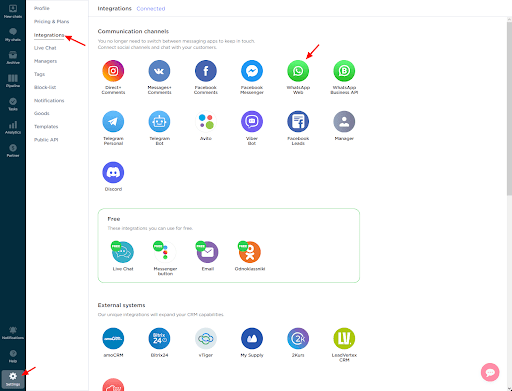
2. Uma janela de conexão com um código QR aparecerá. Abra o aplicativo WhatsApp. Clique nos três pontos verticais no canto superior direito e selecione "Dispositivos vinculados". Você verá um scanner de código QR.
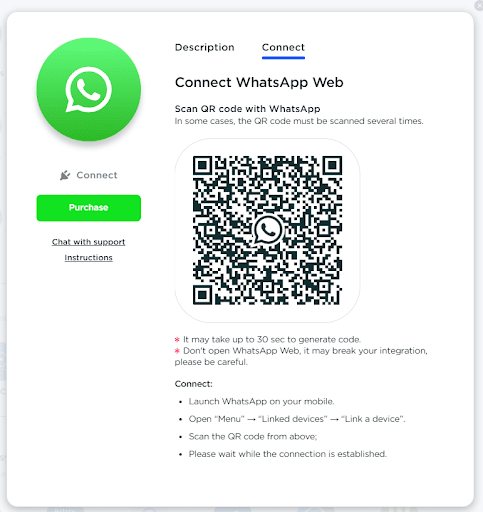
3. Digitalize o código QR com seu telefone.
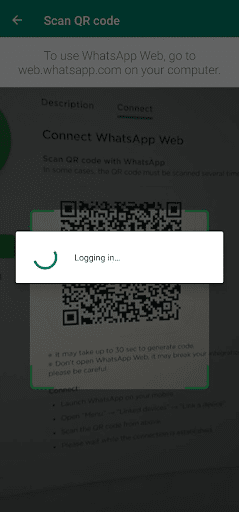
4. A janela de conexão fecha e a integração da Web WhatsApp aparece em "conectado", indicando o número de telefone. A partir de agora, todas as mensagens do WhatsApp serão enviadas para a Umnico.

Agora é hora de configurar a integração amoCRM. Para fazer isso, vá para "Configurações - integrações" no menu esquerda e clique em amoCRM.

Clique em "Conectar" na janela.
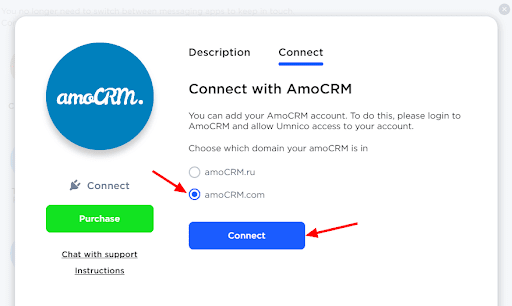
Na guia que abre, selecione amoCRM (para exibir o amoCRM, você deve estar autorizado no amoCRM) e clique em "Permitir".
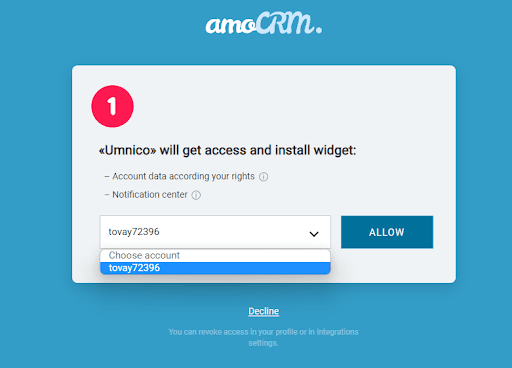
Em seguida, você será transferido para o Umnico para a página com configurações de integração.
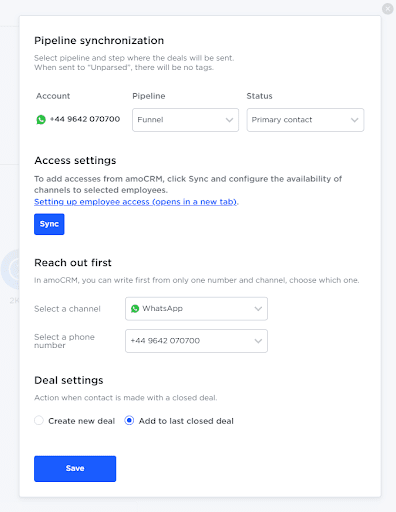
Configurações de integração amoCRM em Umnico
A sincronização do pipeline é uma opção para selecionar um pipeline de vendas no amoCRM e o status atribuído às ofertas. Quando um acordo é enviado para um pipeline específico com qualquer status, exceto "Unsorted", as tags serão adicionadas ao acordo indicando o canal de integração através do qual veio, tipo de mensagem (mensagem/comentário), número de telefone, também, no caso de Com o WhatsApp, a caixa de "telefone de trabalho" será preenchida.
Se pretender que os negócios sejam atribuídos ao estado "Não montado", seleccione "Enviar para o Pipeline Principal 'Não montado'". Neste caso, nem as etiquetas nem o número de telefone de trabalho serão adicionados ao negócio.
Alcance primeiro permite iniciar uma conversa pessoal do WhatsApp/Telegram de um acordo, mesmo que você não tenha tido nenhuma correspondência com esse usuário antes. A interface amoCRM apenas permite que você escreva primeiro com uma conta pessoal do WhatsApp/Telegram.
Configurações de oferta Permite escolher o que fazer quando um cliente inicia uma nova consulta com um negócio arquivado/fechado: crie um novo acordo ou envie uma mensagem para a última oferta fechada.
Depois de selecionar as configurações, clique em "Salvar".
Depois disso, você precisa ir para a interface amoCRM.
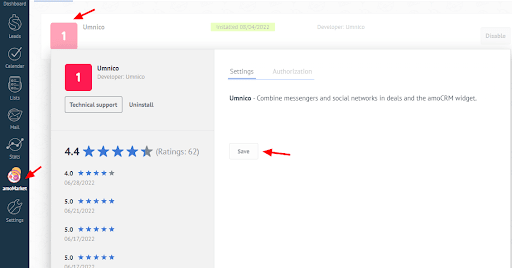
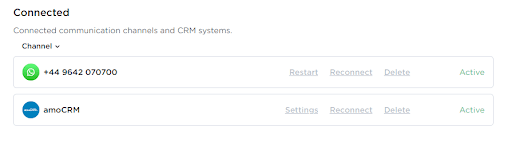
A integração do WhatsApp com amoCRM está completa. Se você tiver alguma dúvida, entre em contato conosco por meio da seção "Ajuda - converse com o operador". Teremos o maior prazer em ajudar.
Aprender mais sobre usando o WhatsApp com CRM em nosso blog.
 Voltar à lista de artigos
Voltar à lista de artigos
 período de teste gratuito de 3 dias
período de teste gratuito de 3 dias